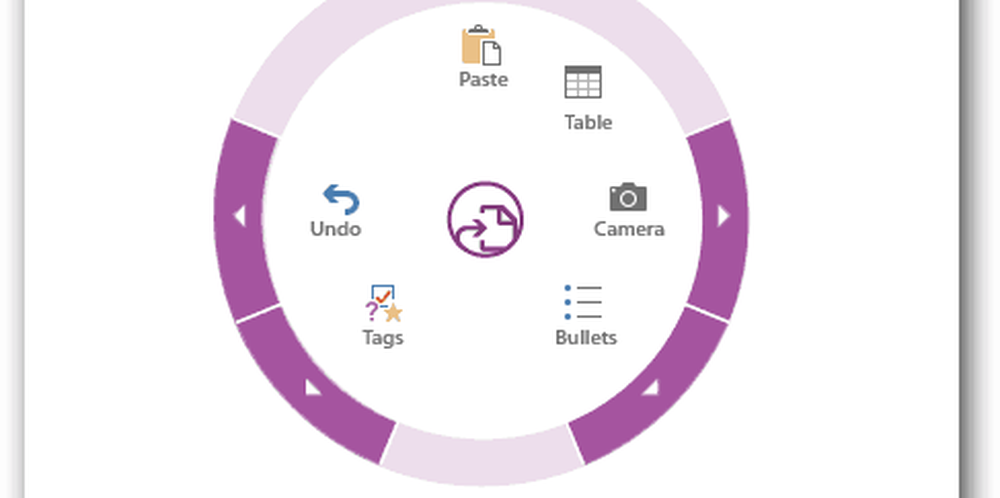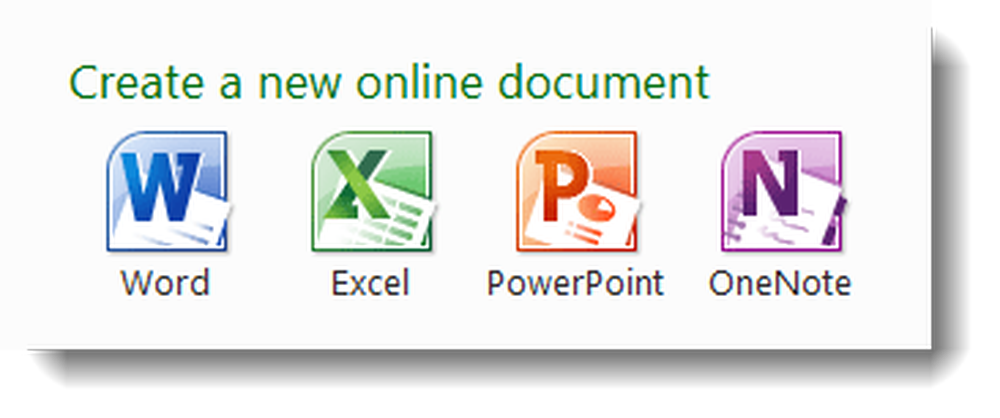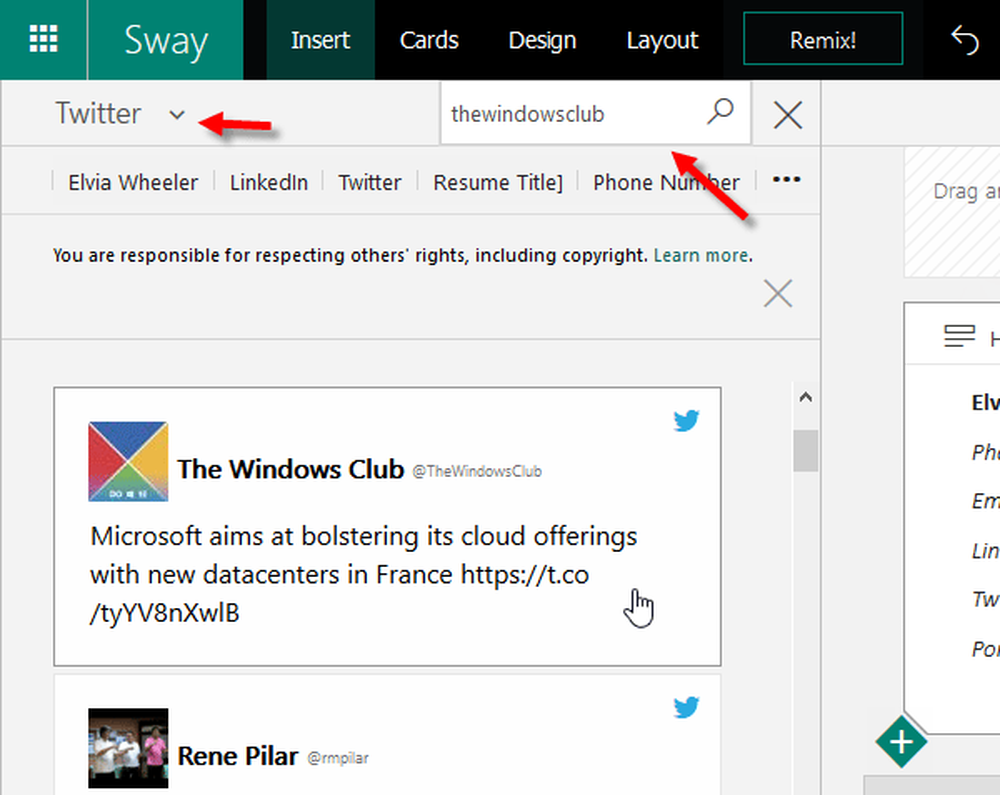Microsoft Office Upload Center Entfernen Sie das Taskleistensymbol oder deaktivieren Sie es vollständig
Upload-Center ist ein Tool, das in Microsoft Office enthalten ist. Wenn Sie Versionen von Office 2010/2013/2016 installieren, wird die Microsoft Office Upload Center wird automatisch installiert.
Microsoft Office Upload Center
![]()
Über das Upload-Center können Sie den Status der Dateien, die Sie auf einen Server hochladen, an einem Ort anzeigen. Wenn Sie eine Datei auf einen Webserver hochladen, speichert Microsoft diese Datei zunächst lokal im Office-Dokumentcache, bevor der Upload gestartet wird. Dies bedeutet, dass Sie Änderungen speichern können und sofort weiterarbeiten können, selbst wenn Sie offline sind oder eine schlechte Netzwerkverbindung haben.
Microsoft Office Upload Center verwendet eine Funktion, die als bekannt ist Effiziente Dateiübertragung (EFT) um die Bandbreitennutzung zwischen SharePoint- und Office-Anwendungen zu reduzieren.
![]()
Nach der Installation von Office wird möglicherweise ein kleines kreisförmiges gelbes Symbol im Infobereich der Windows-Taskleiste angezeigt.
Dies ist das Microsoft Office Upload Center-Symbol. Ein Klick darauf öffnet das Upload Center. Wenn Sie mit der rechten Maustaste darauf klicken, haben Sie andere Optionen.
Alternativ können Sie auch über Startmenü> Microsoft Office> Microsoft Office 2010/2013/2016> Extras> Microsoft Office 2010 Upload Center darauf zugreifen.Wenn Sie es öffnen, sehen Sie die Liste aller Dateien, die zwischengespeichert wurden. Sie können hier den Status der Dateien überwachen, die gerade hochgeladen werden.
Symbol für das Office-Upload-Center entfernen
Sie können, wenn Sie möchten, Deaktivieren oder entfernen Sie das Microsoft Office Upload Center Symbol im Infobereich Ihrer Taskleiste angezeigt.
![]()
Sie können dies durch Deaktivieren tun Symbol im Infobereich anzeigen Kontrollkästchen in den Anzeigeoptionen in den Einstellungen.
Deaktivieren Sie das Office Upload Center
Wenn Sie Office Upload Center vollständig deaktivieren möchten, erstellen Sie zuerst einen Systemwiederherstellungspunkt und öffnen Sie dann den Registrierungseditor. Navigieren Sie zu dem folgenden Registrierungsschlüssel:
HKEY_CURRENT_USER \ Software \ Microsoft \ Windows \ CurrentVersion \ Run
Löschen Sie die OfficeSyncProcess Schlüssel.
Löschen Sie Upload-Cache-Dateien
In den Office Upload Center-Einstellungen wird die Schaltfläche Zwischengespeicherte Dateien löschen angezeigt. Klicken Sie darauf, um die Cache-Dateien zu löschen, die möglicherweise für eine schnellere Anzeige gespeichert wurden.Sie können mehr darüber bei Microsoft lesen.